起因及背景
近期编译AOSP(android 10.0)是总是遇到内存溢出,查了半天,无果。猜测增加下swap空间大小是否能解决,随即尝试下,果然是如此。
当然,还有其他作法,比如直接增加主机的内存(硬件方案)。
我的系统是Ubuntu 18.04。
Linux下swap空间大小通常在安装系统时设置swap分区时预设的,不过系统提供了添加或改动swap分区的命令。
涉及的命令
- free:查看内存状态命令,可以显示memory、swap、buffer/cache等的大小及使用状况;
- dd:读取,转换并输出数据命令;
- mkswap:设置交换区
- swapon:启用交换区,相当于mount
- swapoff:关闭交换区,相当于umount
查看swap空间大小
通过查看内存状态命令free可以获得swap空间大小,正常状况下可使用以下三个命令之一:
free
free -m
free -h
比如下面是free -h在我主机上的输出:
$ free -h
total used free shared buff/cache available
Mem: 13G 3.5G 2.7G 367M 7.4G 9.4G
Swap: 11G 126M 11G
关闭所有交换分区
命令如下:
swapoff -a
通过swap分区文件增加swap空间
1. 创建swap分区的文件
dd if=/dev/zero of=swapfile bs=1M count=1024
其中bs是每块的大小,count是块的数量;bs*count,就是swap文件的大小:这里1M*1024=1G。可以根据需要自行调整。
此外,swapfile是swap文件的路径,可以根据需求修改。
2. 格式化交换分区文件
mkswap swapfile
这里的路径和之前的路径要对应起来。
3. 启用swap分区文件
swapon swapfile4. 添加开机启动
修改/etc/fstab这个文件,添加或者修改这一行:swapfile swap swap defaults 0 0
注意,路径还是要对应,而且必须是全路径。最后两个是零,不是大写字母O。
此项不是必须的。如果不修改开机启动配置,重启之后的swap空间会重置,之前配置丢失。
通过新建分区来扩展原有swap空间
这个是Linode的默认做法,这里也介绍一下。此方法与swap文件类似,只是使用了一个独立分区,而不是文件。
- 使用fdisk创建交换分区(假设是
/dev/sdb2) - 使用mkswap设置交换分区:
mkswap /dev/sdb2 - 启用交换分区
swapon /dev/sdb2 - 修改
/etc/fstab添加到开启启动项:/dev/sdb2 swap swap defaults 0 0
小结
本文简单介绍了在Linux如何实现swap空间的增大,主要使用了swapon/swapoff/free等命令,仅供后续参考。







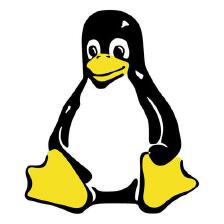
















 3287
3287

 被折叠的 条评论
为什么被折叠?
被折叠的 条评论
为什么被折叠?








